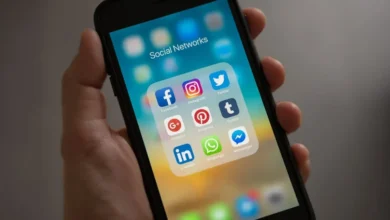Face ID’ye İkinci Bir Yüz Nasıl Eklenir
Face ID, iPhone veya iPad Pro’nuzun kilidini açmanın hızlı ve güvenli bir yoludur, ancak özelliği kullanmak için aslında birden fazla yüz ayarlayabileceğinizi bilmeyebilirsiniz.
Bu ikinci yüz sevdiklerinize ait olabilir ve eşinizin veya çocuğunuzun, kilidini açmak için gülümseyen kupanıza gerek kalmadan telefonunuza erişmesini sağlar. Ama aynı zamanda kendinizin biraz farklı bir versiyonu da olabilir: sakallı, diyelim ki ya da güneş gözlüklü – ama ne yazık ki 2020’de sahneye çıkan olmazsa olmaz moda aksesuarı, yüz maskesi değil.
Face ID’de nasıl alternatif bir görünüm oluşturacağınız aşağıda açıklanmıştır.
Alternatif görünüm özelliğini hangi iPhone’lar ve iPad’ler kullanabilir?
Yazıda neler var ?
Açıkçası, bu, iPhone 8 ve iPhone SE (2020) haricinde, iPhone X’ten bu yana tüm iPhone’lar olan Face ID’ye sahip cihazlarla sınırlı bir şey. Bu arada tablet dünyasında, Face ID, orijinal 11 inç ve üçüncü nesil 12.9 inç modellere kadar uzanan, iPad Profesyonellerinin koruması olmaya devam ediyor.
Temel olarak, cihazınızda zaten Face ID kullanıyorsanız, ikinci bir görünüm ayarlayabilirsiniz.
Face ID görünümlerimden biri için yüz maskesi kullanabilir miyim?
Bu, COVID’nin harap olduğu bu zamanlarda son derece yararlı olsa da, maalesef tarama işlemi her zaman bir maskeyi tanımlar ve sizden onu çıkarmanızı ister. Bunun, maske takan herhangi birinin cihazınıza erişmesine izin verecek yanlış pozitifleri engelleme olasılığının yüksek olduğunu düşünüyoruz.
Yakında iPhone’unuzu yükseltmeyi düşünüyorsanız, şu anki söylentiler Apple’ın ekranın altına bir Touch ID sensörü yerleştireceğini öne sürdüğü için Eylül ayında iPhone 13’ü beklemeye değer olabilir. Bu, artık iPhone’unuzun kilidini açmanızı engelleyen bir maske konusunda endişelenmenize gerek kalmayacağı anlamına gelir.
İPhone veya iPad’de alternatif bir görünüm nasıl ayarlanır
Yüz tanımayı ikinci bir görünüm veya kişi için ayarlamak, Face ID’yi ilk yapılandırdığınız zamanki işlemle hemen hemen aynıdır. İşte atmanız gereken adımlar.
- Açık Ayarlar ve seçin Yüz Kimliği ve Şifre.
- Şifrenizi giriniz.
- Dokunmak Alternatif Bir Görünüm Ayarlayın.
- Talimatları okuyun ve ardındanöğesine dokunun. Başlamak.
- Yüzünüzü normal bir şekilde tarayın veya partnerinizin kendi yüzünü taramasını sağlayın.
- İlk tarama tamamlandığında, simgesine dokunun. Devam et.
- Yüzünüzü ikinci kez tarayın ve ardındanöğesine dokunun. Bitti süreci tamamlamak için.
Hala cihazınıza erişmekte zorlanıyorsanız, maske takarken iPhone’un kilidini açmak için Face ID’yi nasıl kullanacağınızı veya bir iPhone ile bir Mac’in kilidini nasıl açacağınızı da okumayı deneyin.
{
}
.
Kaynak: https://www.macworld.co.uk/how-to/second-face-id-3803421/